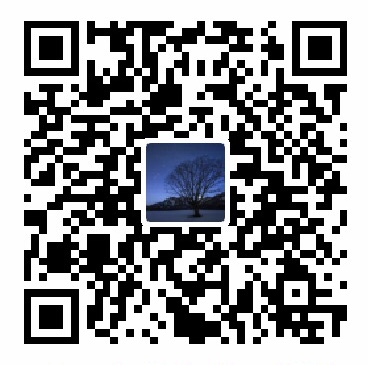前言
平时开发过程中可能遇到这样的问题,就是在进行公司的项目开发时要用公司的git账号,以及对应的git仓库,比如gitlab的;对于个人的开源项目,又会有自己的git账号,以及对应的git仓库,比如github或者码云(gitee)。
这时就会遇到多账户提交时的冲突问题,以及对应的多个ssh key的管理的问题。
正文
1.多个ssh key的管理
1.1.ssh key的创建
假如有两个git账户,分别是`github@example.com和gitee@example.com`。为了提交git,我们需要设置对应的ssh key,ssh key具体其在对应平台的配置方法比较简单,本文不再详述,可参考对应的资料,这里只是ssh key的创建及管理。
在终端输入如下命令:
1 | ssh-keygen -t rsa -C "github@example.com" |
终端提示如下:
1 | Generating public/private rsa key pair. |
此时直接回车,就会在/Users/XXX/.ssh/路径下,创建一个名为id_rsa的公钥,这个并不是我们想要的,因为这里要设计多个ssh key的管理,这个命名没有任何特征。
在终端中输入如下命令:
1 | /Users/XXX/.ssh/id_rsa_github |
表示这个是github平台的key,之后根据终端提示,输入并确认密码,就可以生成了。
1 | Enter passphrase (empty for no passphrase): |
同理,另一个ssh key的创建流程如下:
1 | ssh-keygen -t rsa -C "gitee@example.com" |
1.2.配置ssh代理
创建好了上面的多个ssh key就可以开始管理他们了。
在终端中输入如下命令,查询系统ssh key的代理:
1 | ssh-add -l |
如果系统已经设置了代理,需要删除:
1 | ssh-add -D |
如果提示:
1 | Could not open a connection to your authentication agent. |
执行:
1 | exec ssh-agent bash |
接下来添加刚才创建的ssh key的私钥:
1 | //第一个 |
1.3.添加公钥
其实就是将对应的.pub中的内容,复制到对应平台的ssh key管理栏目中,不同的平台,位置不同,可以去对应的个人中心的设置中查看,很容易找到。
1.4.配置文件config
在/.ssh目录下创建config配置文件:
1 | vim ~/.ssh/config |
熟悉vim的可以直接在终端中编辑这个config文件,不熟悉的,打开指定目录下新创建的config文件,直接文本编辑即可:
1 | github配置 |
编辑保存后,再次查看ssh key的代理:
1 | ssh-add -l |
如果看到如下,说明设置成功了:
1 | 2048 SHA256:............ /Users/XXX/.ssh/id_rsa_github (RSA) |
1.5.验证ssh key
终端中输入如下验证命令,如果返回如下,说明配置成功了:
1 | ssh -T git@github.com |
如果遇到:
1 | permission denied (publickey) |
就是之前的公钥设置的问题,需要去对应的平台检查下ssh key公钥是否设置成功。
至此,ssh key的配置管理就结束了。
2.多个git账户的提交问题
我们大多数人都会使用第三方工具进行git提交,比如source tree之类的,这些工具在提交时,如果不对对应的git仓库进行专门的配置,会默认走git的全局配置,也就是会用默认的全局配置的账户进行git提交。一不小心,就会用我们私人的账户,进行了公司项目的git提交,生成了对应的提交记录,也有可能因为权限问题,导致直接提交失败。
这时,我们需要对不同的仓库,进行对应的配置。
2.1.检查全局配置
在终端中,分别输入如下命令,可以检查目前电脑中的git的全局配置信息,如果没有返回,说明没有全局配置,如果有,就可以看到对应的默认的账户是那个了。
1 | git config --global user.name |
为了避免麻烦,我们可以取消全局配置:
1 | git config --global --unset user.name |
2.2.全局配置和局部配置
此时已经取消了电脑中默认的git全局配置信息,此时进行git提交,会报对应的找不到账户信息的错误。
我们可以cd到对应的git仓库的根目录下,执行局部git配置命令。比如/Users/XXX/github/DemoProject是一个在github平台托管的本地git仓库的根目录,我们可以执行如下命令:
1 | cd /Users/XXX/github/DemoProject |
如果返回均为空,说明没有进行过局部配置,可以分别配置github的账户名和邮箱:
1 | git config user.name "github账户名" |
同理,在不同的git仓库下,可以分别配置不同平台的git账户名和git邮箱。这虽然看起来麻烦,不过,只要设置完成,之后只要不再更改对应的git仓库的路径,就不需要再更换配置了。
而且,即便我们没有取消默认的全局git配置,在进行了局部配置后,后者的优先级会更高。
执行:
1 | git config --list |
可以查看查看当前仓库的具体配置信息,在当前仓库目录下查看的配置是全局配置+当前项目的局部配置,使用的时候会优先使用当前仓库的局部配置,如果没有,才会去读取全局配置。
2.3.hexo部署时的git提交问题
因为我们先前取消了电脑中的git全局配置,hexo在部署发布时,可能遇到如下问题:
1 | *** Please tell me who you are. |
不知道是不是因为hexo必须要求读取全局配置,设置了几个文件夹的局部git配置,均无效,只好又恢复了全局配置,也就是对应的github的账户信息,因为之前提到过,局部配置的优先级大于全局配置,所以不用担心账户冲突的问题,只要设置好对应仓库的局部配置信息,就不用担心全局配置的存在。
当然,这只是折中的方案,如果有人知道如何配置hexo仓库的局部配置信息,欢迎指教。
参考
- 一台电脑如何管理多个SSH KEY
- 同一台电脑关于多个SSH KEY管理
- Git管理多个SSH密钥,Git多帐号配置
- 如何配置多个ssh key
- Git配置多账号登录不同项目
- Git全局配置和单个仓库的用户名邮箱配置
- GIT 常用命令
本文作者:霖溦
本文链接:https://kukumalucn.github.io/blog/2018/08/02/一台电脑管理多个Git账户和SSH-KEY/
版权声明:本博客所有文章除特别声明外,均采用 CC BY-NC-ND 4.0 许可协议。转载请注明出处!